In OneDesk puoi tracciare le tue automazioni del flusso di lavoro attraverso l’applicazione delle attività. Ciò ti consente di vedere esattamente cosa stanno facendo le tue automazioni su base giornaliera e ti aiuta a risolvere eventuali problemi che potrebbero sorgere.
Accesso all’applicazione delle attività
Per accedere all’applicazione delle attività, seleziona il pulsante “altre applicazioni” in basso a sinistra dell’interfaccia di OneDesk. Quindi, seleziona l’applicazione “analisi” e scegli la scheda “attività” nella parte superiore.

Tracciare le tue automazioni
Dall’applicazione delle attività, possiamo vedere per impostazione predefinita l’ID di un’automazione che è stata eseguita, il nome dell’elemento interessato, l’attività eseguita, il valore modificato e il nuovo valore.
Ad esempio, vediamo che abbiamo l’automazione A16 di seguito:
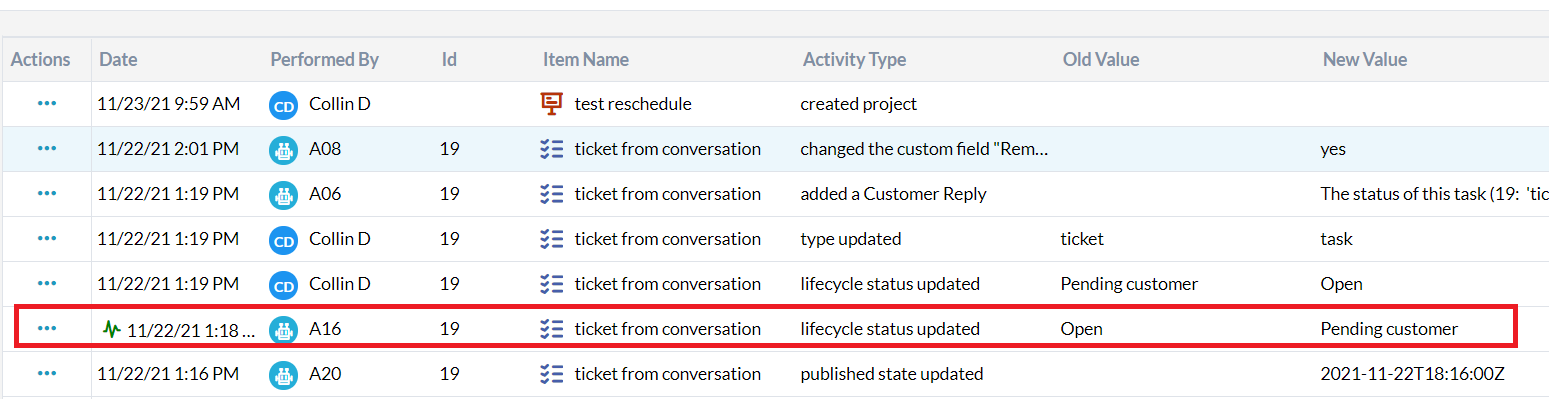
L’automazione A16 ha eseguito l’attività “biglietto da conversazione”, modificando il suo stato del ciclo di vita da “aperto” a “cliente in attesa”.
Modifica delle automazioni del flusso di lavoro
Se un’automazione è stata trovata tramite la scheda delle attività per essere eseguita in modo errato, è possibile modificare l’automazione andando all’ingranaggio “amministrazione”. Seleziona “biglietti”, “attività” o “progetti” in “app utente”, a seconda dell’automazione che desideri modificare. Quindi, scorri verso il basso fino alla sezione delle automazioni.
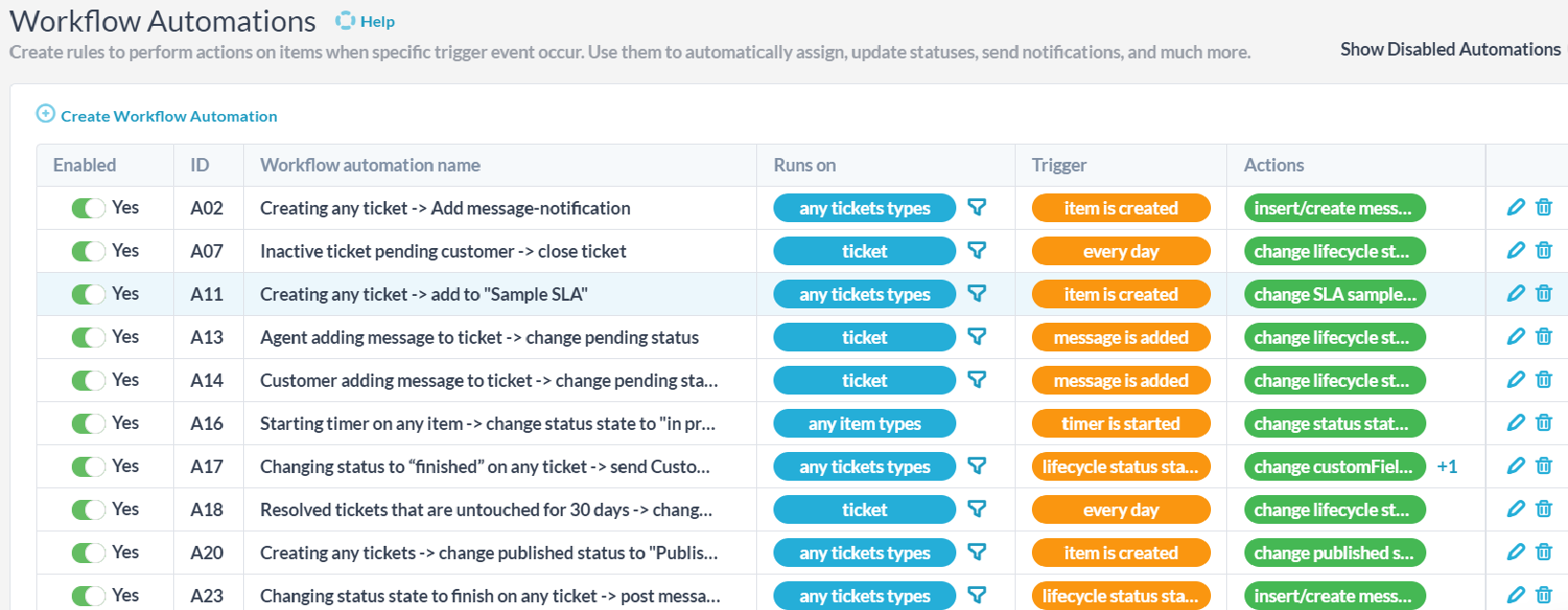
Da qui, puoi modificare l’automazione desiderata con l’icona a forma di matita sul lato destro o eliminarla completamente con l’icona del cestino. Puoi anche creare una nuova automazione con il pulsante “crea automazione del flusso di lavoro” nella parte superiore del menu.
Tieni presente che gli ID delle automazioni del flusso di lavoro in OneDesk sono univoci . Ciò significa che quando un’automazione viene eliminata o disabilitata, le nuove automazioni non prenderanno il suo slot ID. Ad esempio, se hai gli ID di automazione 1, 2, 3 e poi elimini l’automazione 3, sostituendola con una nuova automazione, avrai gli ID 1, 2 e 4. Questo non significa che manchi un’automazione da qualche parte.
Articoli Correlati
Iniziare con le automazioni del flusso di lavoro
Automazioni del flusso di lavoro comuni
Automazioni del flusso di lavoro per creare elementi automaticamente